Zpřístupnění otevřených směn na různých místech ve Směnách
Applies To
Microsoft TeamsTento článek se vztahuje na vedoucí pracovníky v první linii.
Poznámka: Tato funkce je aktuálně ve verzi Public Preview.
Funkce otevřených směn mezi místy ve Směnách:
-
Zaměstnancům můžete nabídnout otevřené směny napříč několika místy (týmy), o které můžou požádat.
-
Zaměstnanci můžou zobrazit a požádat o otevřené směny dostupné v jiných než vlastních umístěních. Mají flexibilitu pro vyzvednutí směn v umístěních, která jsou pro ně vhodná.
Optimalizujte své pracovníky vyvážením nabídky a poptávky po směnách v různých lokalitách v rámci oblasti, vyplňte otevírání na poslední chvíli a zvyšte spokojenost zákazníků s možností naplánovat kohokoliv ve vaší oblasti, abyste měli jistotu, že vaše lokalita bude dostatek zaměstnanců.
Když používáte otevřené směny v různých umístěních, jsou otevřené směny, které sdílíte ve svém týmu, dostupné pracovníkům v jiných týmech ve vaší oblasti, které mají tuto funkci zapnutou. A lidé ve vašem týmu můžou zobrazit a požádat o otevřené směny, které jsou dostupné v jiných týmech.
V tomto článku
Nastavení otevřených směn mezi umístěními v nastavení Směny
Zpřístupnění otevřené směny napříč umístěními
Nastavení otevřených směn mezi umístěními v nastavení Směny
Kontrola oprávněnosti nároku
V závislosti na tom, jak správce IT nakonfiguroval Směny, nemusí být tato funkce pro váš tým dostupná. Pokud to chcete zjistit, přejděte na Nastavení Směny a pak v části Otevřít směny v různých umístěních vyberte Zkontrolovat oprávněnost.
Zobrazí se zpráva, která vám dá vědět, jestli je k dispozici pro váš tým. Pokud tomu tak není, obraťte se na správce IT s podrobnostmi ve zprávě. V opačném případě jste připraveni začít!
Zapnutí otevřených směn mezi umístěními
Pokud chcete tuto funkci používat, musíte ji nejdřív zapnout v nastavení Směny pro týmový plán. 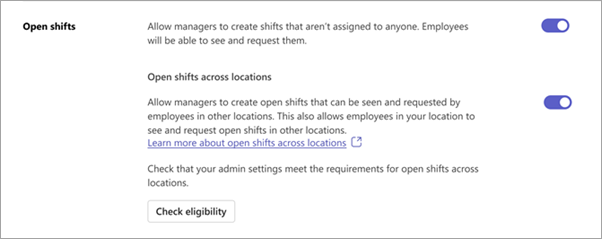
Uděláte to tak, že na kartě Nastavení ve Směnách:
-
Pokud ještě není zapnutý, zapněte přepínač Otevřít směny.
-
Zapněte přepínač Otevřít směny mezi umístěními .
Zpřístupnění otevřené směny napříč umístěními
Po zapnutí funkce v nastavení Směny ji můžete povolit pro otevřené směny, které vytvoříte ve skupinách plánů v týmovém plánu. Pokud chcete zpřístupnit otevřenou směnu napříč umístěními, zapněte přepínač Otevřít posun mezi umístěními .Tento příklad ukazuje otevřenou směnu, která je dostupná napříč umístěními ve skupině Plán výběrů.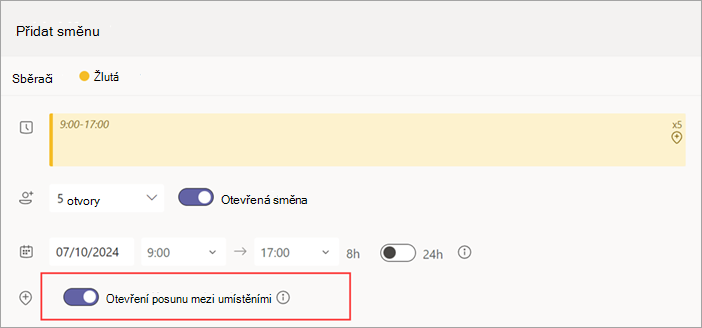
Poznámka: Pokud nemůžete zapnout přepínač, není tato funkce dostupná pro tým, ve kterém jste vytvořili otevřenou směnu. Obraťte se na správce IT.
Když sdílíte otevřenou směnu, je dostupná pro pracovníky ve vašem týmu a pro pracovníky ve stejné skupině plánů v jiných týmech, které používají tuto funkci ve vaší oblasti k vyžádání.
Zobrazení a správa žádosti o otevřenou směnu
Když pracovník požádá o otevřenou směnu ve vaší lokalitě, dostanete oznámení.
Řekněme například, že jste manažerem v lokalitě Bellevue. Následující snímek obrazovky ukazuje, že Isaac, pracovník v redmondu a Serena, pracovník ve vašem umístění, požádali o otevřenou směnu, kterou jste vytvořili ve svém umístění.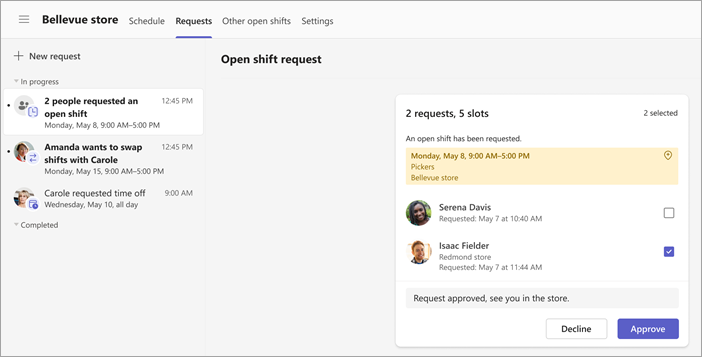
Vyberte žádost, pokud chcete, přidejte poznámku a pak zvolte Schválit (nebo Odmítnout). Pracovník obdrží oznámení ve směnách.
Důležité informace: Žádosti o otevřené směny můžete spravovat jenom ve vaší lokalitě. Pokud například pracovník ve vašem týmu požádá o otevřenou směnu v jiném umístění, může žádost schválit nebo odmítnout pouze manažer v tomto umístění.
Zobrazení směny v plánu
Po schválení žádosti uvidíte pracovníka z jiného umístění jako externího zaměstnance ve vašem týmovém plánu. Jméno pracovníka je uvedené ve skupině plánů spolu s jeho umístěním.Plán týmu umístění Bellevue zde ukazuje, že Isaac z umístění Redmond má směnu ve skupině plánů Pickers. 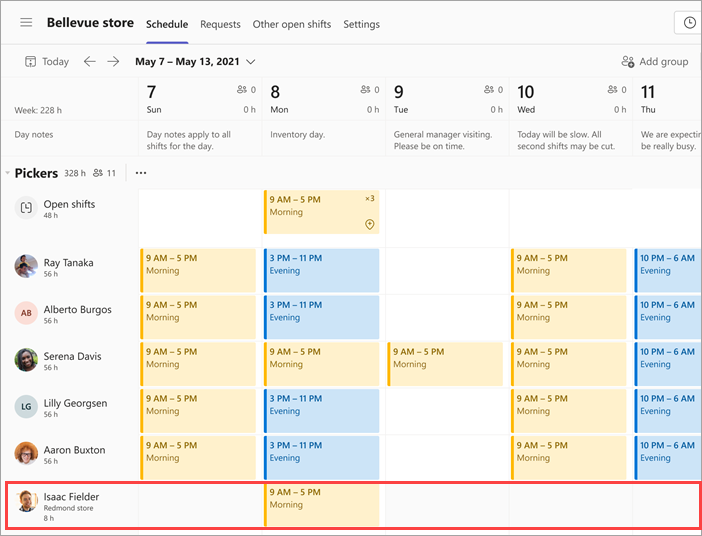
Když použijete tuto funkci, budou otevřené směny, které sdílíte ve svém týmu, dostupné pracovníkům v jiných týmech ve vaší oblasti, které mají tuto funkci zapnutou. A lidé ve vašem týmu můžou zobrazit a požádat o otevřené směny, které jsou dostupné v jiných týmech.
V tomto článku
Nastavení otevřených směn mezi umístěními v nastavení Směny
Zpřístupnění otevřené směny napříč umístěními
Nastavení otevřených směn napříč umístěními
Pokud jste to ještě neudělali, zapněte otevřené směny napříč umístěními v nastavení Směny na ploše nebo na webu. Potom můžete vytvářet a sdílet otevřené směny napříč umístěními na mobilních, desktopových a webových směnách.
Zpřístupnění otevřené směny napříč umístěními
Po zapnutí funkce v nastavení Směny ji můžete povolit pro otevřené směny, které vytvoříte ve skupinách plánů v týmovém plánu. Pokud chcete zpřístupnit otevřenou směnu napříč umístěními, zapněte přepínač Otevřít posun mezi umístěními .Tento příklad ukazuje otevřenou směnu, která je dostupná napříč umístěními ve skupině Plán výběrů.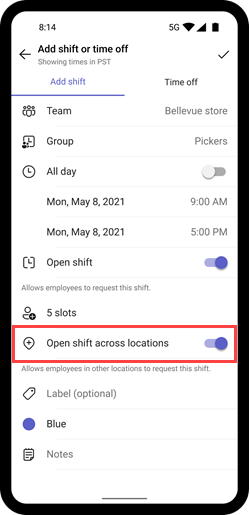
Poznámka: Pokud nemůžete zapnout přepínač, není tato funkce dostupná pro tým, ve kterém jste vytvořili otevřenou směnu. Obraťte se na správce IT.
Když sdílíte otevřenou směnu, je dostupná pro pracovníky ve vašem týmu a pro pracovníky ve stejné skupině plánů v jiných týmech, které používají tuto funkci ve vaší oblasti k vyžádání.
Zobrazení a správa žádosti o otevřenou směnu
Když pracovník požádá o otevřenou směnu ve vaší lokalitě, dostanete oznámení.
Řekněme například, že jste manažerem v lokalitě Bellevue. Snímek obrazovky ukazuje, že Isaac, pracovník v redmondu a Serena, pracovník ve vašem umístění, požádali o otevřenou směnu, kterou jste vytvořili ve svém umístění.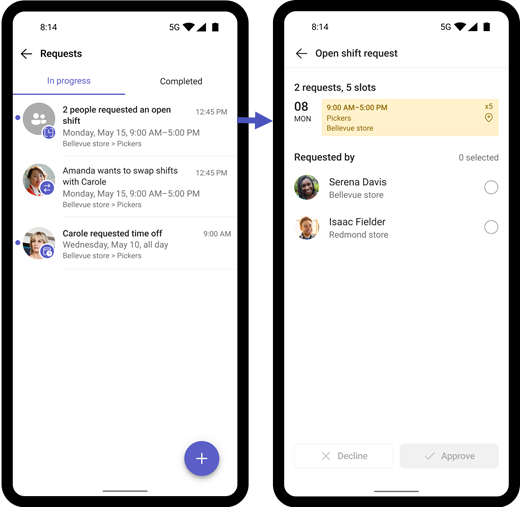
Vyberte žádost, pokud chcete, přidejte poznámku a pak zvolte Schválit (nebo Odmítnout). Pracovník obdrží oznámení ve směnách.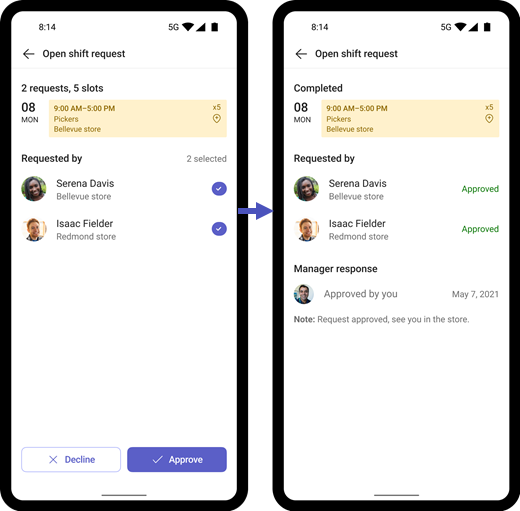
Důležité informace: Žádosti o otevřené směny můžete spravovat jenom ve vaší lokalitě. Pokud například pracovník ve vašem týmu požádá o otevřenou směnu v jiném umístění, může žádost schválit nebo odmítnout pouze manažer v tomto umístění.
Zobrazení směny v plánu
Po schválení žádosti uvidíte pracovníka z jiného umístění jako externího zaměstnance ve vašem týmovém plánu. Jméno pracovníka je uvedené ve skupině plánů spolu s jeho umístěním.V tomto příkladu týmový plán umístění Bellevue ukazuje, že Isaac z umístění Redmond má směnu ve skupině plánů Pickers. 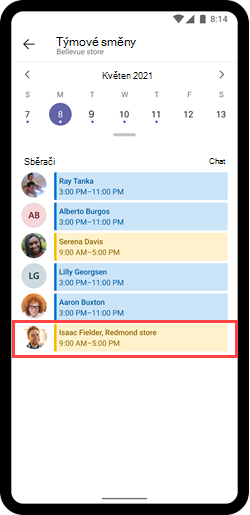
Pro členy týmu
Žádost o otevřenou směnu na jiném místě ve směnách
Vyžádání otevřených směn, prohození nebo nabízení směn ve směnách
Pro správce IT
Nastavení otevřených směn mezi místy ve Směnách pro vaši frontovou linii










